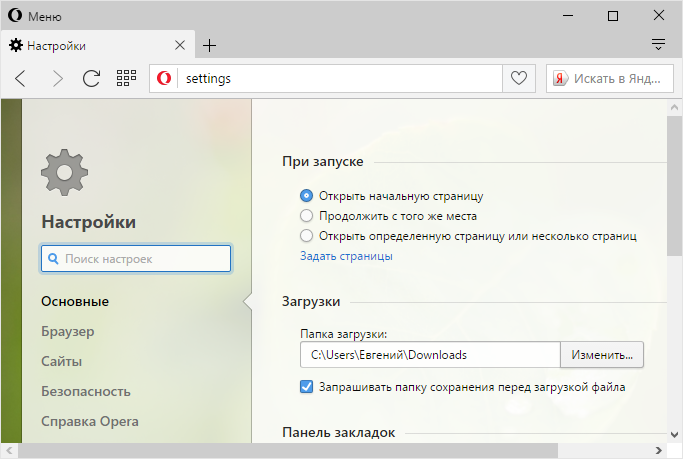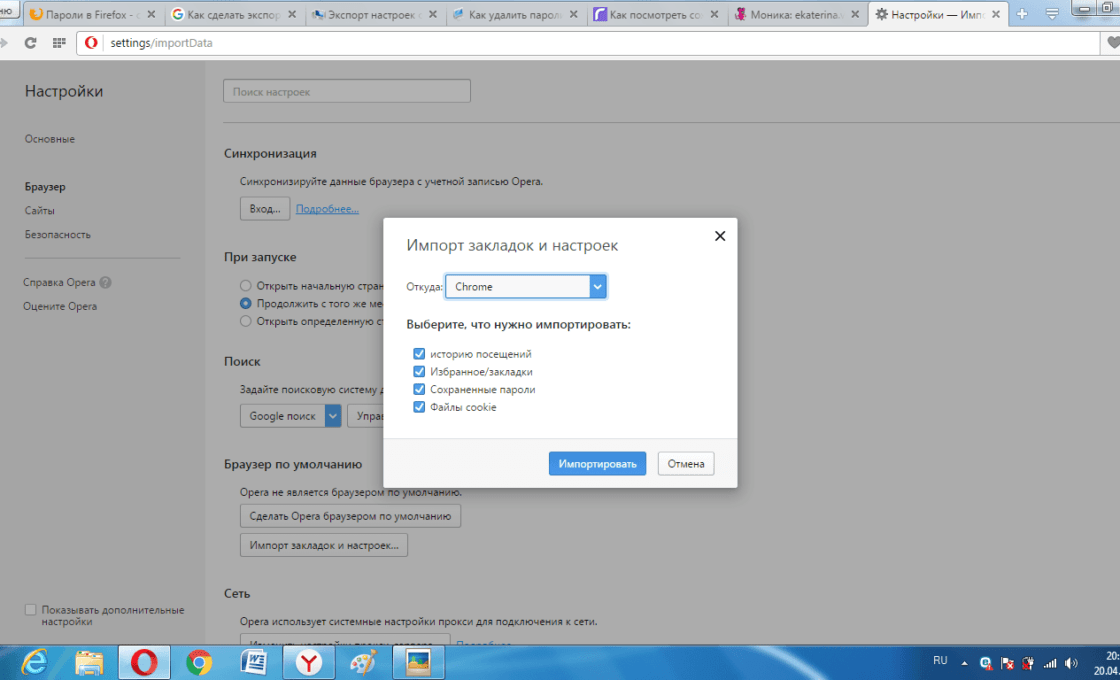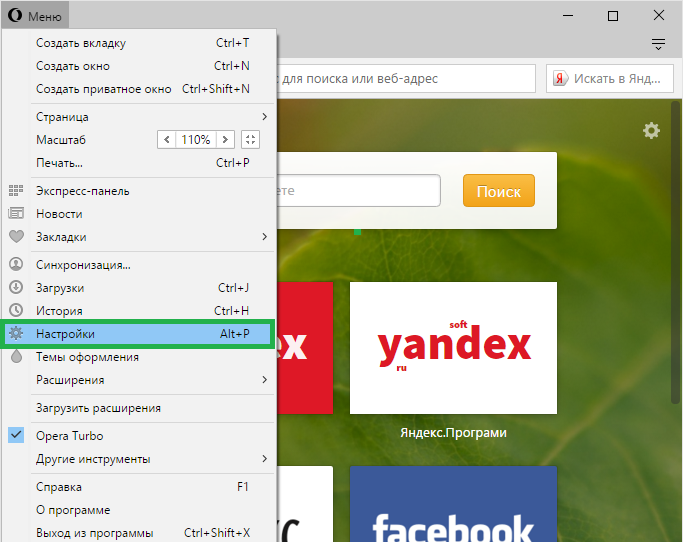Как посмотреть сохраненные пароли в браузере опера: Ответы на вопросы об учетных записях Opera
Содержание
Ответы на вопросы об учетных записях Opera
- Я забыл свой пароль. Как его восстановить?
- Какими услугами я могу пользоваться, имея учетную запись Opera?
- Как войти в учетную запись в браузере?
- Безопасно ли пользоваться учетной записью? Как хранятся мои данные?
- Какие данные Opera синхронизирует между моими устройствами?
- Как теперь быть с Opera Link?
- Как изменить данные своей учетной записи?
- Я хочу удалить все синхронизированные данные. Как мне сбросить учетную запись?
- Как удалить свою учетную запись? Что произойдет, если я это сделаю?
- Могу ли я восстановить свою учетную запись?
- Почему я не могу создать новую учетную запись с тем же адресом электронной почты, который был у моей удаленной учетной записи?
Я забыл свой пароль. Как его восстановить?
Если вы когда-либо входили в учетную запись Opera со своего компьютера, вы можете посмотреть пароль учетной записи в менеджере паролей Opera. Для этого в браузере Opera на компьютере:
Для этого в браузере Opera на компьютере:
- Откройте настройки.
- Нажмите на раздел Дополнительно на боковой панели и выберите Безопасность.
- В разделе Пароли и формы нажмите кнопку Управление паролями.
- Введите «auth.opera.com» в строке поиска менеджера паролей, чтобы найти данные своей учетной записи Opera.
Также пароль можно сбросить. Перейдите на домашнюю страницу учетных записей Opera и нажмите ссылку Забыли пароль?. Рекомендуем после регистрации учетной записи подтверждать свой адрес электронной почты, чтобы у нас был ваш правильный адрес.
Если вы забыли главную парольную фразу синхронизации, вам понадобится сбросить данные синхронизации.
Какими услугами я могу пользоваться, имея учетную запись Opera?
Имея учетную запись Opera, вы сможете:
- синхронизировать данные браузера между компьютерами, телефонами и планшетами;
- обращаться за помощью и обсуждать продукты Opera с другими пользователями (а иногда и инженерами Opera) на форумах Opera;
- делать свой браузер Opera функциональнее, безопаснее или необычнее, а также менять его внешний вид с помощью расширений и тем из каталога дополнений Opera.

Как войти в учетную запись Opera в браузере?
Вы можете войти в учетную запись Opera на компьютере, на телефоне или на планшете. На каждом устройстве способ входа свой.
На компьютере (с Opera 28 и выше):
- Откройте Opera.
- Откройте настройки.
- В разделе Синхронизация нажмите кнопку Войти.
На устройстве с Android (Opera 28 и выше или Opera Mini 8 и выше):
- Откройте приложение Opera для Android.
- Нажмите меню «O» и выберите Настройки.
- Выберите пункт меню Войти (в Opera).
На устройстве с iOS (Opera Mini 10 или выше):
- Откройте приложение Opera Mini.
- Нажмите меню «O» и выберите Настройки.
- В разделе Синхронизация выберите пункт меню Войти.
Безопасно ли пользоваться учетной записью? Как хранятся мои данные?
Не беспокойтесь, мы не следим за тем, что вы делаете в своей учетной записи Opera. На серверах Opera хранится только анонимный токен для вашей идентификации и синхронизации ваших данных. На серверах сохраняется определенная информация, такая как URL-адреса ваших закладок, местоположение изображений, назначенных закладкам, а также некоторые метаданные страниц, соответствующих закладкам. Мы очень серьезно относимся к вашей безопасности и приватности. Дополнительную информацию можно найти в нашем Заявлении о конфиденциальности.
На серверах Opera хранится только анонимный токен для вашей идентификации и синхронизации ваших данных. На серверах сохраняется определенная информация, такая как URL-адреса ваших закладок, местоположение изображений, назначенных закладкам, а также некоторые метаданные страниц, соответствующих закладкам. Мы очень серьезно относимся к вашей безопасности и приватности. Дополнительную информацию можно найти в нашем Заявлении о конфиденциальности.
Какие данные Opera синхронизирует между моими устройствами?
Opera синхронизирует закладки, открытые вкладки, вкладки на Экспресс-панели и некоторые другие данные на всех ваших устройствах. Закладки на всех устройствах, с которых вы входите в учетную запись, объединяются; вкладки, открытые на каждом устройстве, запоминаются, а сайты на Экспресс-панели становятся доступны на всех ваших устройствах, где бы вы ни находились. Пользователи Opera для компьютеров и Opera для Android могут синхронизировать пароли веб-сайтов между этими двумя типами устройств.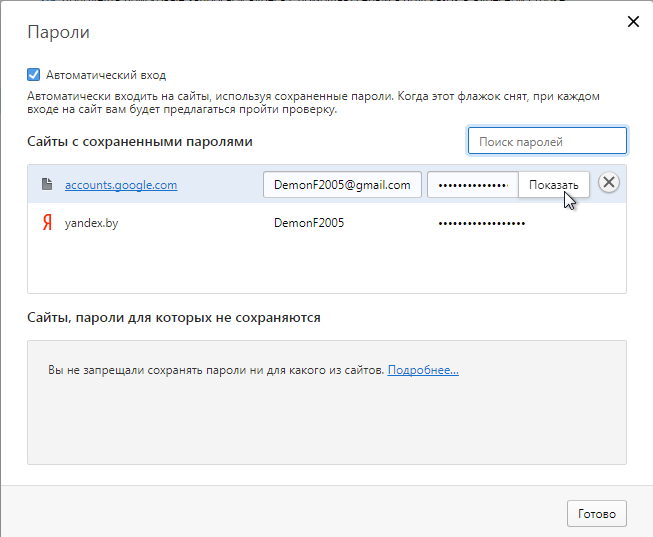
Ниже приведен список браузеров Opera, способных синхронизировать данные, с указанием видов синхронизируемых данных. Мы работаем над тем, чтобы их стало больше. Следите за нашими новостями!
Opera для компьютеров: закладки, вкладки, Экспресс-панель, настройки, история и пароли.
Opera для Android: закладки, вкладки, Экспресс-панель, история и пароли.
Opera Mini для Android: закладки, вкладки и Экспресс-панель.
Opera Mini для iOS: закладки и Экспресс-панель.
Как теперь быть с Opera Link?
К сожалению, с декабря 2015 г. Opera Link не работает. Мы поддерживали Opera Link максимально долго, однако теперь хотим сосредоточиться на новых службах синхронизации, встроенных в последнее поколение браузеров Opera. Рекомендуем вам обновить свой браузер Opera до новейшей версии. После обновления вы сможете войти в браузер со своими учетными данными Opera и начать синхронизацию.
Как изменить данные своей учетной записи?
Для создания учетной записи Opera необходим только действительный адрес электронной почты.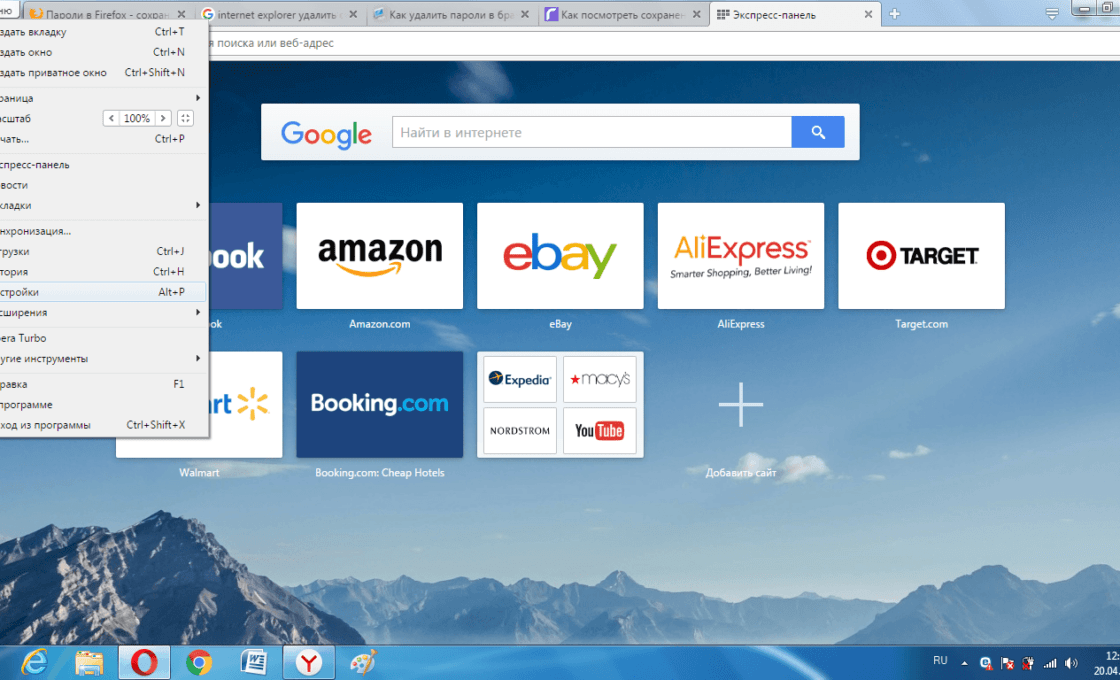 Но, если вы принимаете активное участие в сообществе Opera, вам, возможно, захочется сообщить другим пользователям больше сведений о себе. Вы можете добавить или изменить данные своей учетной записи, например создать имя пользователя или указать свое реальное имя, дату рождения, пол и страну. Чтобы проверить и изменить данные вашей учетной записи, перейдите в свой профиль.
Но, если вы принимаете активное участие в сообществе Opera, вам, возможно, захочется сообщить другим пользователям больше сведений о себе. Вы можете добавить или изменить данные своей учетной записи, например создать имя пользователя или указать свое реальное имя, дату рождения, пол и страну. Чтобы проверить и изменить данные вашей учетной записи, перейдите в свой профиль.
Я хочу удалить все синхронизированные данные. Как мне сбросить учетную запись?
Если вы забыли парольную фразу синхронизации или просто хотите начать синхронизацию данных между устройствами с чистого листа, можно легко сбросить синхронизированные данные.
Для того чтобы сбросить учетную запись:
- Перейдите по ссылке http://sync.opera.com/web/.
- Нажмите кнопку Сбросить синхронизацию.
Вы выйдете из учетных записей на всех своих устройствах, и все синхронизированные данные будут удалены с серверов Opera. Обратите внимание, что все данные, сохраненные на устройстве, сохранятся на нем до тех пор, пока вы не удалите их вручную.
Как удалить свою учетную запись? Что произойдет, если я это сделаю?
Честно говоря, нам будет грустно, если вы удалите свою учетную запись. Но, если вы действительно хотите это сделать, перейдите на страницу удаления учетной записи и нажмите страшную красную кнопку Удалить учетную запись.
Если вы примете решение покинуть сообщество Opera, вы больше не сможете оставлять записи и комментарии на форумах или в библиотеке дополнений. Ваши синхронизированные данные будут стерты с наших серверов. Ваше имя пользователя будет удалено из всех ваших записей на сайтах сообщества. Если вы размещали записи как член группы, ваши записи перейдут в «собственность» группы.
Могу ли я восстановить свою учетную запись?
Да. Если вы удалите свою учетную запись, мы отправим вам по электронной почте письмо со ссылкой для восстановления. Найдите его в своем почтовом ящике, перейдите по ссылке — и всё будет восстановлено. Если вы не можете найти это письмо, можно запросить новую ссылку для восстановления.
Мы даем вам семь дней на то, чтобы восстановить свою учетную запись. После этого ваша учетная запись Opera будет удалена.
Почему я не могу создать новую учетную запись с тем же адресом электронной почты, который был у моей удаленной учетной записи?
На самом деле вы можете это сделать, но нужно запастись терпением. Поскольку мы даем вам семь дней на то, чтобы восстановить вашу старую учетную запись, вы не сможете зарегистрировать новую учетную запись, пока мы не убедимся, что вы не хотите восстановить старую. Рекомендуем подождать, пока не закончится период повторной активации. Если вы не готовы столько ждать (потому что скучаете по нашему сообществу), ничто не мешает вам зарегистрировать новую учетную запись с другим адресом электронной почты.
Как посмотреть сохраненные пароли в Opera?
- Просмотр паролей в Опере стандартным способом
- Просмотр паролей в Opera с помощью сторонних программ
Все когда-либо сохраненные автоматически или вручную логины и пароли в браузере Opera можно просмотреть в любой момент.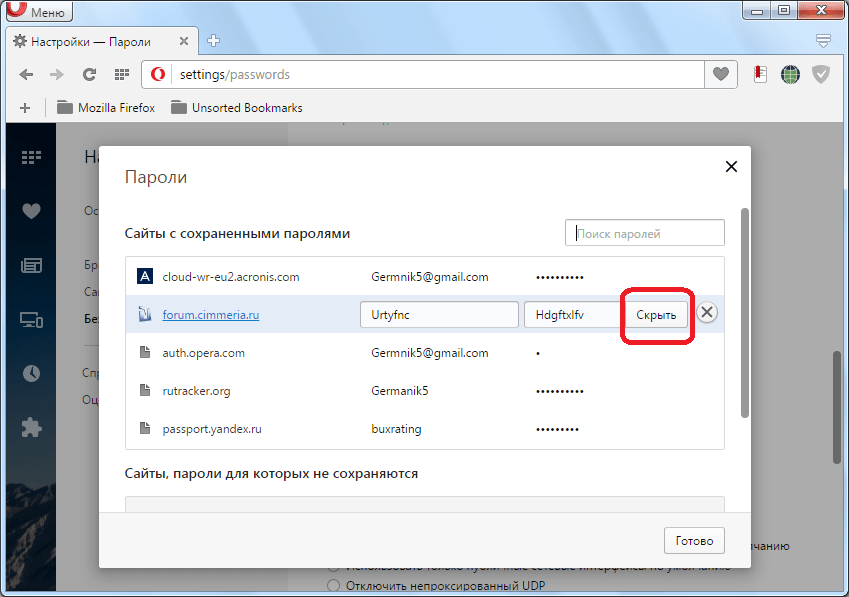 Это можно сделать непосредственно в самом браузере либо при использовании специальных программ, которые могут прийти на помощь в случае, если запуск Оперы по какой-то причине невозможен. Рассмотрим оба способа.
Это можно сделать непосредственно в самом браузере либо при использовании специальных программ, которые могут прийти на помощь в случае, если запуск Оперы по какой-то причине невозможен. Рассмотрим оба способа.
Просмотр паролей в Опере стандартным способом
Для доступа к сохраненным логинам и паролям в браузере Opera выполните следующие действия:
- Вызовите меню настройки и управления браузером, кликнув по значку с логотипом Opera в левом верхнем углу. Откройте раздел «Настройки».
1
- Попасть в настройки можно и путем ввода в адресную строку браузера служебной ссылки opera://settings и нажмите Enter).
- Войдя в раздел настроек, в левой части окна раскройте список «Дополнительно». Прокрутите центральную часть страницы до надписи «Автозаполнение», затем кликните по элементу «Пароли».
- Страница с сохраненными логинами и паролями будет открыта.
Просмотр паролей в Opera с помощью сторонних программ
Рассмотрим работу с двумя программами, позволяющими извлекать сохраненные в Опере пароли без запуска самого браузера. Обе утилиты созданы программистами-любителями, они бесплатны.
Обе утилиты созданы программистами-любителями, они бесплатны.
Программа WebBrowserPassView
Скачать программу можно с нашего сайта. При скачивании утилиты с официального сайта обратите внимание на строку «Zip File Password», напротив которой будет указан пароль для распаковки архива.
Дальнейшие действия:
- Распакуйте архив с программой в любое место на диске и запустите программу «WebBrowserPassView.exe».
- Утилита сразу отобразит пароли, сохраненные не только в Опере, но и вообще во всех установленных на компьютере браузерах (если таковые имеются). Чуть выше отобразившейся таблицы кликните по элементу «WebBrowser», чтобы отсортировать список логинов/паролей по названию браузера.
Программа ChromePass
Данная утилита предназначена для извлечения паролей из браузеров, созданных на основе Chrome. Опера также принадлежит к этой категории браузеров, потому сохраненные в ней пароли можно просмотреть при помощи ChromePass:
- Скачайте программу.
 Утилита запакована в защищенный архив. Пароль от него можно найти под ссылкой для скачивания программы.
Утилита запакована в защищенный архив. Пароль от него можно найти под ссылкой для скачивания программы.
- Распакуйте архив и запустите программу. Как и в случае с WebBrowserPassView, утилита ChromePass отобразит пароли из всех установленных на компьютере Chrome-браузеров.
- Если кроме Opera на компьютере есть другие браузеры, отсортируйте список по параметру «Password File», кликнув по соответствующему элементу таблицы. Строка в столбце «Password File», в которой имеется надпись «Opera Software», содержит логин и пароль, извлеченный именно из браузера Opera.
- Кликните два раза мышкой по любой записи в таблице, чтобы просмотреть подробности.
Часто задаваемые вопросы по аккаунтам Opera
- Я забыл пароль. Как я могу получить его?
- Какие службы я могу использовать с моей учетной записью Opera?
- Как мне войти с помощью моего браузера?
- В безопасности ли я при входе? Как хранятся мои данные?
- Какие данные Opera синхронизирует между моими устройствами?
- Как насчет Opera Link?
- Как изменить данные своей учетной записи?
- Я хочу удалить все синхронизированные данные.
 Как я могу сбросить свой аккаунт?
Как я могу сбросить свой аккаунт? - Как удалить свою учетную запись? Что произойдет, если я это сделаю?
- Могу ли я повторно активировать свою учетную запись?
- Почему я не могу создать новую учетную запись с тем же адресом электронной почты, что и у удаленной учетной записи?
Я забыл пароль. Как я могу получить его?
Если вы когда-либо входили в свою учетную запись Opera на своем компьютере, вы можете просмотреть пароль своей учетной записи в диспетчере паролей Opera. В браузере Opera на вашем компьютере:
- Перейти к Настройки .
- Нажмите Дополнительно на левой боковой панели и нажмите Конфиденциальность и безопасность .
- В разделе Автозаполнение нажмите Пароли .
- Прокрутите вниз или найдите auth.opera.com , чтобы найти сведения об учетной записи Opera.
Вы также можете сбросить пароль. Перейдите на главную страницу учетных записей Opera и нажмите Забыли пароль? ссылка . Мы рекомендуем вам подтвердить свой адрес электронной почты после регистрации учетной записи, просто чтобы убедиться, что у нас есть ваш правильный адрес электронной почты в записи.
Перейдите на главную страницу учетных записей Opera и нажмите Забыли пароль? ссылка . Мы рекомендуем вам подтвердить свой адрес электронной почты после регистрации учетной записи, просто чтобы убедиться, что у нас есть ваш правильный адрес электронной почты в записи.
Если вы забыли основную парольную фразу синхронизации, вам потребуется сбросить данные синхронизации.
Какие службы я могу использовать с моей учетной записью Opera?
С вашей учетной записью Opera вы можете:
- Синхронизируйте данные просмотра между компьютерами, телефонами и планшетами.
- Получите помощь и обсудите продукты Opera с другими пользователями (а иногда и с инженерами) на форумах Opera.
- Добавьте функциональности, безопасности и причудливости в свой браузер Opera или придайте ему новый вид с расширениями и темами в каталоге дополнений Opera.
Вы можете войти в свою учетную запись Opera на компьютере, телефоне или планшете. На каждом устройстве есть несколько разных способов входа в систему.
На каждом устройстве есть несколько разных способов входа в систему.
На вашем компьютере (Opera 28 или новее):
- Открыть Оперу.
- Перейти к Настройки .
- В разделе Синхронизация нажмите кнопку Войти .
На устройстве Android (Opera 28 или новее или Opera Mini 8 или новее):
- Откройте приложение Opera для Android.
- Коснитесь меню и выберите Настройки .
- Коснитесь пункта меню Войти (в Opera) .
На вашем устройстве iOS (Opera Mini 10 или новее):
- Откройте приложение Opera Mini.
- Коснитесь меню и выберите Настройки .
- В разделе Синхронизация коснитесь пункта меню Войти .
В безопасности ли я при входе? Как хранятся мои данные?
Вы в безопасности, и мы не отслеживаем вас, когда вы входите в свою учетную запись Opera. Серверы Opera хранят только анонимный токен, чтобы идентифицировать вас и синхронизировать ваши данные. Серверы сохраняют некоторую информацию, включая местоположение ваших закладок в Интернете, местоположение изображения, которое вы назначили закладке, и некоторые метаданные о страницах с закладками. Мы очень серьезно относимся к вашей конфиденциальности и безопасности. Если вам нужна дополнительная информация, ознакомьтесь с нашим Заявлением о конфиденциальности.
Серверы Opera хранят только анонимный токен, чтобы идентифицировать вас и синхронизировать ваши данные. Серверы сохраняют некоторую информацию, включая местоположение ваших закладок в Интернете, местоположение изображения, которое вы назначили закладке, и некоторые метаданные о страницах с закладками. Мы очень серьезно относимся к вашей конфиденциальности и безопасности. Если вам нужна дополнительная информация, ознакомьтесь с нашим Заявлением о конфиденциальности.
Какие данные Opera синхронизирует между моими устройствами?
Opera синхронизирует закладки, открытые вкладки, ярлыки быстрого набора и многое другое со всех ваших устройств. Он объединяет закладки с каждого устройства, с которого вы входите, запоминает, какие вкладки открыты на каждом устройстве, и позволяет вам получать доступ к стартовым страницам быстрого набора ваших устройств из любого места. Пользователи Opera для компьютеров и Opera для Android могут синхронизировать пароли для веб-сайтов между двумя устройствами.
Ниже приведен список браузеров Opera, которые синхронизируют данные, и виды сервисов синхронизации, которые они поддерживают. Мы прилагаем все усилия, чтобы добавить больше сервисов синхронизации на все ваши устройства. Оставайтесь с нами, и мы сообщим вам, чем мы занимаемся.
Opera для компьютеров : закладки, вкладки, быстрый набор, настройки, история и пароли.
Opera для Android : закладки, вкладки, быстрый набор, история и пароли.
Opera Mini для Android : закладки, вкладки и быстрый набор.
Opera Mini для iOS : закладки и быстрый набор.
К сожалению, Opera Link закрылась в декабре 2015 года. Мы поддерживали Opera Link, пока могли, но сейчас мы сосредоточены на обновленном наборе служб синхронизации, предоставляемых в браузерах Opera новейшего поколения. Мы рекомендуем вам обновить браузер Opera до последней версии. При обновлении вы можете использовать имя пользователя и пароль своей учетной записи Opera, чтобы войти в систему и начать синхронизацию.
Как изменить данные своей учетной записи?
Для настройки учетной записи Opera вам нужен только действующий адрес электронной почты. Но по мере того, как вы будете становиться более активными в сообществе Opera, вы, возможно, захотите больше рассказать о себе. Вы можете добавить дополнительные сведения или изменить данные своей учетной записи, например создать имя пользователя или указать свое настоящее имя, дату рождения, пол и страну. Перейдите в свой профиль, чтобы просмотреть и изменить данные своей учетной записи.
Я хочу удалить все синхронизированные данные. Как я могу сбросить свой аккаунт?
Если вы забыли кодовую фразу синхронизации или просто хотите заново начать работу с данными просмотра, которыми вы обмениваетесь между своими устройствами, вы можете легко сбросить синхронизированные данные.
Для сброса учетной записи:
- Перейдите на http://sync.opera.com/web/.
- Нажмите кнопку Сбросить кодовую фразу .

Вы выйдете из системы на всех своих устройствах, а ваши синхронизированные данные будут удалены с серверов Opera. Имейте в виду, что любые данные, которые были синхронизированы с устройством, останутся на нем до тех пор, пока вы не удалите их вручную.
Как удалить свою учетную запись? Что произойдет, если я это сделаю?
Вам не следует удалять свою учетную запись, потому что нам бы очень не хотелось, чтобы вы ушли. Но если вы действительно хотите, перейдите на страницу удаления учетной записи и нажмите большую красную страшную кнопку Удалить мою учетную запись .
Если вы решите покинуть сообщество Opera, вы больше не сможете размещать сообщения или комментировать на форумах или в библиотеке дополнений. Ваши синхронизированные данные будут удалены с наших серверов. Ваше имя пользователя будет удалено из всего, что вы разместили на сайтах сообщества. Если вы опубликовали как часть группы, право собственности на то, что вы разместили, будет передано группе.
Могу ли я повторно активировать свою учетную запись?
Да. Если вы удалите свою учетную запись, мы отправим вам электронное письмо со ссылкой для повторной активации. Найдите его в своем почтовом ящике и нажмите на ссылку. Тогда все восстановится. Если вы не можете найти электронное письмо, вы можете запросить новую ссылку повторной активации.
Мы даем вам семь дней на повторную активацию вашей учетной записи. После этого ваша учетная запись Opera будет удалена.
Можно, но нужно запастись терпением. Поскольку мы оставляем за вами семидневный период для повторной активации вашей старой учетной записи, вы не сможете зарегистрировать новую, пока мы не убедимся, что не хотите повторно активировать ее. Мы рекомендуем дождаться окончания периода повторной активации. Если вы просто не можете ждать до тех пор (потому что наше сообщество и сервисы просто потрясающие), вы можете зарегистрировать новую учетную запись с другим адресом электронной почты.
Дополнительные ответы можно найти на форумах Opera
Как сохранять пароли и управлять ими в браузере Opera?
Браузер Opera снова и снова доказывает, почему он лучше своих современников. Со временем и с развитием технологий Opera также улучшила себя и предоставила необходимые обновления и функции, которые могут понадобиться каждому пользователю при просмотре веб-страниц.
Со временем и с развитием технологий Opera также улучшила себя и предоставила необходимые обновления и функции, которые могут понадобиться каждому пользователю при просмотре веб-страниц.
Opera также постоянно выпускает новые обновления, которые облегчают работу пользователей в долгосрочной перспективе.
Браузер Opera предлагает множество полезных функций, но одна из них, о которой стоит упомянуть, — это возможность сохранять сохраненные пароли и управлять ими.
Мы часто забываем имя пользователя и пароль при одновременном управлении таким количеством онлайн-аккаунтов и социальных профилей. Не только социальные сети, но и другие веб-сайты, такие как Prime и Netflix, также имеют пароли для управления. Тем не менее, Opera здесь, чтобы помочь запомнить все пароли с соответствующими именами пользователей.
У меня более двух аккаунтов в Instagram. Один — мой личный аккаунт, а другой используется профессионально для других моих интересов. Становится сложно постоянно помнить все пароли.
Поэтому я начал использовать диспетчер паролей в браузере Opera, чтобы автоматически входить в свои учетные записи Instagram, не беспокоясь о том, чтобы запомнить их все.
Содержание
Сохранение паролей в браузере Opera
Совершенно очевидно, что нам будет трудно запомнить все пароли к нашим учетным записям, когда их приходится запоминать каждый день. Однако эта функция Opera гарантирует, что нам никогда не придется об этом беспокоиться.
Вот шаги, которые помогут вам сохранить пароль в браузере Opera :
- Запустите Opera Browser на компьютере.
- Щелкните меню Opera .
- Выберите опцию Настройки из списка меню.
- Прокрутите вниз до Дополнительные параметры , чтобы получить доступ к дополнительным параметрам.
- Найдите раздел Автозаполнение и перейдите на вкладку Пароли .
Откроется вкладка «Пароли».
- Включить переключатель для Предложение сохранить пароли .
Отныне при каждом входе в любой онлайн-аккаунт в Opera браузер будет предлагать всплывающее окно с вопросом, следует ли запомнить пароль. Нажмите на кнопку Сохранить, чтобы сохранить пароль. Эта полоса будет длиться всего несколько секунд.
Если вы нажмете Никогда[/cmbtn], сайт будет добавлен в раздел Никогда не сохранялся в Менеджере паролей и не предложит вам сохранить пароль.
Вы также можете включить функцию автоматического входа, которая автоматически поможет вам войти в свою учетную запись при доступе к ним в браузере Opera.
Автоматически вводит имя пользователя и пароль для веб-сайта при входе в браузер Opera.
Управление сохраненными паролями в браузере Opera
Все пароли хранятся локально в браузере Opera, и мы можем эффективно управлять ненужными паролями и удалять их с компьютера.
Вот шаги для управления сохраненным паролем на компьютере Opera :
- Запустите Браузер Opera на компьютере.

- Нажмите на меню Opera .
- Выберите опцию Настройки из списка меню.
- Прокрутите вниз до Дополнительные параметры , чтобы получить доступ к дополнительным параметрам.
- Найдите раздел Автозаполнение и перейдите на вкладку Пароли .
Откроется вкладка «Пароли» со всеми сохраненными паролями. - Нажмите на Больше для управления сохраненными паролями.
Вы можете выбрать один из доступных вариантов пароля, например Скопировать пароль , Изменить пароль и Удалить сохраненный пароль в Opera.
Нажмите на значок Eye , чтобы просмотреть сохраненный пароль. Для просмотра пароля необходимо подтвердить системный пароль.
Так вы сможете хорошо сохранять свои пароли и управлять ими, а также надежно их контролировать. Это сэкономит вам много времени и усилий, чтобы вспомнить пароли в будущем.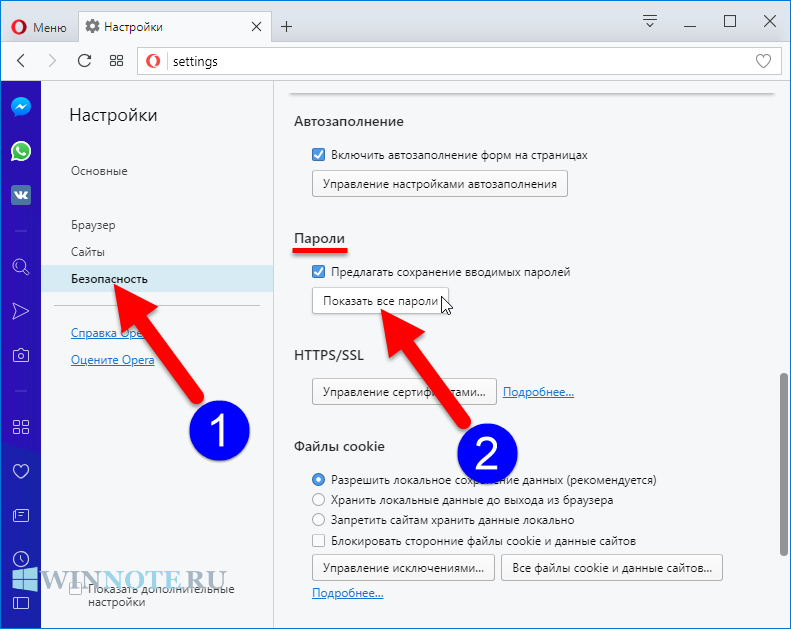
Итог: Управление паролями Opera
Браузер Opera всегда оправдывал ожидания своих пользователей. Неудивительно, почему его всегда так высоко рекомендовали и оценивали пользователи по всему миру.
Одной из многих функций Opera является Password Manager функция автозаполнения. Он хранит все ваши пароли к разным веб-сайтам в одном месте и помогает вам разобраться в них.
Кроме того, у вас также есть возможность добавлять новые пароли и редактировать или удалять старые. Вы также можете включить или отключить автоматический вход на веб-сайты и сохранение паролей. Все это доступно на той же вкладке Password Manager.
Функция Менеджера паролей очень эффективна и полезна для меня, поскольку я управляю несколькими учетными записями одновременно. Поскольку он хранит все мои пароли, мне не нужно беспокоиться о многократном входе на веб-сайты.
Как часто вы используете функцию диспетчера паролей браузера Opera для автозаполнения? Вы уже сохранили пароли?
Часто задаваемые вопросы: Сохранение паролей и управление ими в браузере Opera
Теперь давайте рассмотрим часто задаваемые вопросы о том, как сохранять пароли и управлять ими в браузере Opera.
Как помочь вам сохранить пароль в браузере Opera?
Запустите браузер Opera на компьютере и щелкните значок меню Opera. Теперь выберите параметр «Настройки» в списке меню и прокрутите вниз до «Дополнительных настроек», чтобы получить доступ к дополнительным параметрам. Теперь найдите раздел «Автозаполнение», перейдите на вкладку «Пароли» и, наконец, включите переключатель «Предложение» для сохранения паролей.
Как управлять сохраненным паролем на компьютере Opera?
Запустите браузер Opera на компьютере и щелкните значок меню Opera. Теперь выберите параметр «Настройки» в списке меню и прокрутите вниз до «Дополнительных настроек», чтобы получить доступ к дополнительным параметрам. Найдите раздел «Автозаполнение», щелкните вкладку « Пароли » и щелкните значок «Дополнительно», чтобы управлять сохраненными паролями.
Как удалить сохраненный пароль на компьютере Opera?
Запустите браузер Opera на компьютере и щелкните меню значков Opera.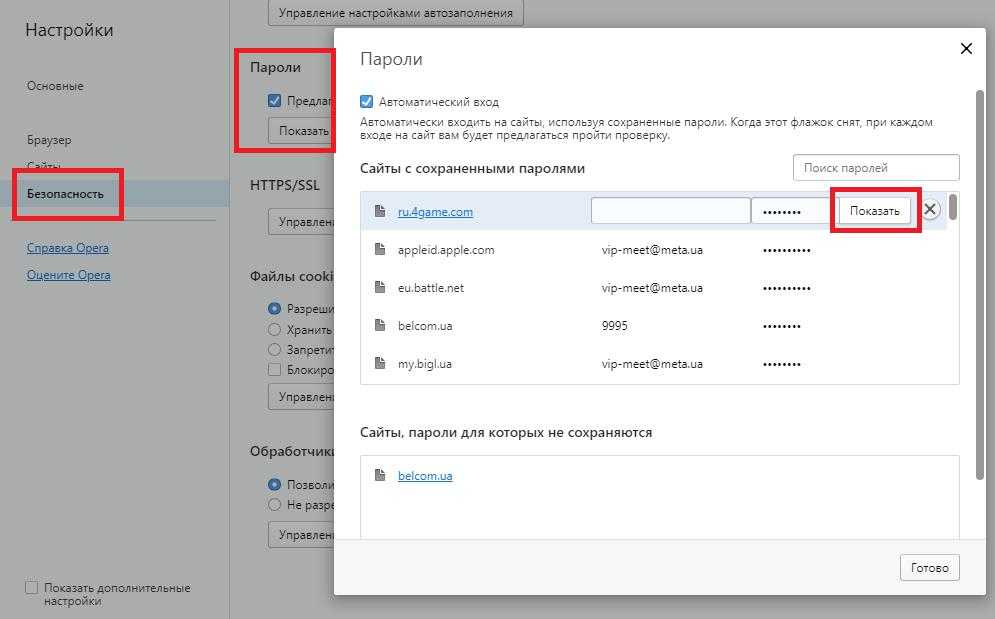
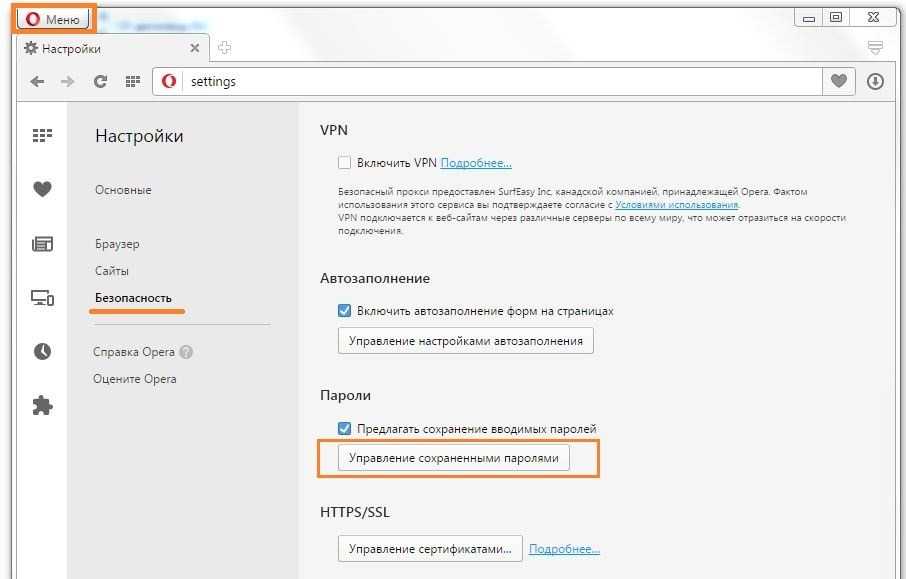
 Утилита запакована в защищенный архив. Пароль от него можно найти под ссылкой для скачивания программы.
Утилита запакована в защищенный архив. Пароль от него можно найти под ссылкой для скачивания программы. Как я могу сбросить свой аккаунт?
Как я могу сбросить свой аккаунт?